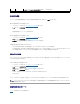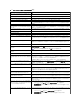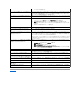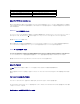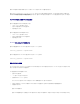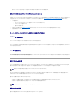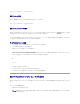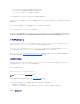Users Guide
仮想メディアの接続
1. 管理ステーションで対応 Web ブラウザを開きます。 詳細に関しては、デルのサポートウェブサイト support.dell.com の、『Dell システムソフトウェアサポートマトリックス』を参照してくださ
い。
コンソールリダイレクトおよび仮想メディアは、32 ビットウェブブラウザのみをサポートしています。 64 ビットウェブブラウザの使用は、予期しない結果や故障の原因となる可能性があります。 .
2. DRAC 5 に接続してログインします。 詳細に関しては、「ウェブベースインタフェースへのアクセス」を参照してください。
3. メディア タブをクリックして、仮想メディア をクリックします。
仮想メディア ページに、仮想化できるクライアントドライブが表示されす。
4. プロンプトが表示されたら、画面の説明に従って仮想メディアプラグインをインストールします。
5. 属性 ボックスで、次の手順を実行します。
a. 値 列で、連結 / 分離 状態の値が 連結 になっていることを確認します。
値が 分離 の場合は、次の手順を実行します。
l メディア タブの 設定 をクリックします。
l 値 カラムの 連結仮 想メディア チェックボックスがオンになっていることを確認します。
l 変更の適用 をクリックします。
l 仮想メディア タブで、仮想メディア をクリックします。
l 値 列で、連結 / 分離 状態の値が 連結 になっていることを確認します。
b. 現在の状態 値が 未接続 になっていることを確認します。 値 フィールドに接続と表示されている場合、再接続する前にイメージまたはドライブの接続を解除する必要があります。 こ
の状態は、使用中の Web ベースのインタフェース上の仮想メディア接続の現在の状態のみを示します。
c. アクティブセッションの値が使用可能になっていることを確認します。 値フィールドに使用中と表示されている場合は、既存の仮想メディアセッションが解除されるまで待機するか、[リモ
ートアクセス] の [セッション管理] タブで使用中の仮想メディアセッションを終了する必要があります。 一度に使用できるアクティブな仮想メディアセッションは 1 つだけです。 このセッ
ションは、Web ベースのインタフェースまたは VM-CLI ユーティリティによって作成された可能性があります。
d. リモートシステムと管理ステーション間に暗号化された接続を確立するには、暗号化 の有効 チェックボックスをリモートシステムと管理ステーション間に暗号化された接続を確立するに
は、暗号化の有効 チェックボックスをオンにします。
6. フロッピーイメージまたは ISO イメージを仮想化する場合は、フロッピー イメージファイル または ISO イメージファイル を選択して、仮想化するイメージファイルを入力するか、そのファ
イルまで参照します。
フロッピードライブまたはオプティカルドライブを仮想化する場合は、仮想化するドライブの横のボタンを選択します。
7. 接続 をクリックします。
この接続が認証されたら、接続状態が 接続済み となり、接続しているドライブがすべて表示されます。 選択したディスケットイメージやドライブすべてが管理下システムのコンソールで実際のド
ライブのように使用できるようになります。
仮想メディアの接続解除
接断 をクリックすると、仮想化したイメージとドライブがすべて管理ステーションから切断されます。 すべての仮想化イメージとドライブが切断され、管理下システムで使用不可になります。
仮想メディア機能の有効と無効
DRAC 5 仮想メディア機能は USB テクノロジを基盤とし、USB のプラグアンドプレイ機能を活用できます。 DRAC 5 を使用すると、USB バスに仮想デバイスを連結したりバスから分離したりできるオ
プションが追加されます。 デバイスを分離すると、オペレーティングシステムや BIOS には、連結されたドライブが見えません。 仮想デバイスを連結すると、ドライブが見えるようになります。 ドライブは
メモ: フロッピードライブ(該当する場合)の フロッピーイメージファイル が表示される場合は、このデバイスを仮想フロッピーとして仮想化できます。 オプティカルドライブ 1 つとフロ
ッピー 1 つを同時に選択するか、単一ドライブを選択できます。
メモ: 管理下システムの仮想デバイスドライブ文字と、管理ステーションの物理ドライブ文字とは一致しません。
メモ: 割り当てられているドライブ文字(Microsoft®Windows®システムの場合)またはデバイスの特殊ファイル(Linux システムの場合)は、管理コンソールのドライブ文字と異な
る場合があります。
メモ: Internet Explorer 拡張セキュリティを設定した Windows オペレーティングシステムでは、仮想メディアは正しく機能しない可能性があります。 この不具合を解決するには、
Microsoft オペレーティングシステムマニュアルを参照するか、またはシステム管理者に問い合わせてください。